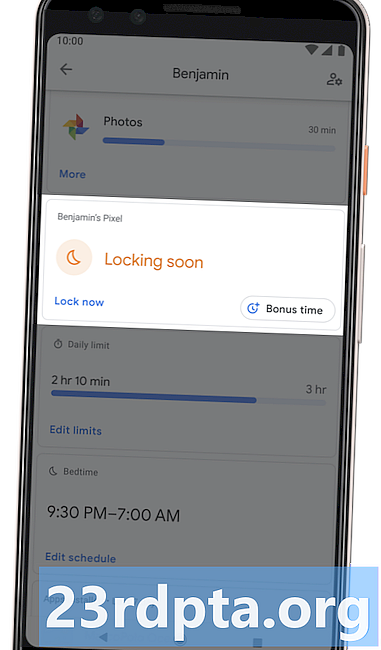Nilalaman
- Samsung Air Actions vs Air Command
- Paano i-activate ang Mga Pagkilos sa Air
- Paano gamitin ang Air Actions
- Pag-configure ng Mga Pagkilos sa Air
- Mga katugmang apps
- Anong pakiramdam?
- Ang pinakamalaking pagkakamali ng Air Action

Ang S-Pen ng Samsung ay naka-pack na may isang pulutong ng mga malinis na maliit na tampok, at ang paglunsad ng Samsung Galaxy Note 10 ay idinagdag lamang sa kahanga-hangang listahan ng mga trick. Ang isa sa mga bagong tampok ay ang Air Actions, na kung saan ay isang extension ng pag-andar ng remote control ng S-Pen na ipinakilala sa Samsung Galaxy Note 9.
Hinahayaan ka ng Samsung Air Actions na gamitin mo ang iyong S-Pen bilang isang wand sa mga app at kontrolin ang ginagawa nila sa isang mag-swipe. Ito ay isang gabay sa kung paano i-configure at gamitin ang bagong tampok na ito. O, kung mas gusto mong suriin ang opisyal na tutorial, ang Samsung ay mayroon ding isang magagamit na tutorial sa online.
Samsung Air Actions vs Air Command

Nag-debut ang Air Command sa Samsung Galaxy Note 3 at ito ang pangalang Samsung na ibinigay sa menu na nagpapakita kapag nag-pop ka sa S-Pen sa labas ng telepono. Nakatanggap ito ng mga pag-update ng iterative sa mga nakaraang taon, ngunit nanatili itong mahalagang bahagi ng karanasan sa S-Pen. Ito ay bahagi pa rin ng karanasan sa Galaxy Note 10.
Ang Air Actions, sa kaibahan, ay isang bagong tampok sa Samsung Galaxy Tandaan 10 at Galaxy Note 10 Plus. Hinahayaan ka nitong gamitin ang iyong S-Pen bilang isang uri ng remote upang mag-navigate sa mga app. Pindutin mo lang ang pindutan at iwagayway ito sa paligid tulad ng isang wand upang gawin ang iba't ibang mga bagay. Ang tampok na ito ay gumagamit ng isang anim na axis na magsusupil ng paggalaw sa S-Pen, isang bagong tampok sa lineup ng Galaxy Note 10.
Nadama namin ang pangangailangan na pag-iba-iba ang dalawa dahil ang mga pangalan ay katulad at madaling nagkakamali. Dagdag pa, ang Samsung Air Actions ay madalas na nagkakamali bilang "mga utos ng hangin" o "air gestures," kaya nais naming iwaksi ang anumang potensyal na pagkalito. Sa ibaba, ipapakita namin sa iyo kung paano gumagana ang Air Actions, kung paano ma-access ang mga ito, at kung paano gamitin ang mga ito sa mga app.
Paano i-activate ang Mga Pagkilos sa Air

Ang Mga Pagkilos ng Air ay aktibo sa pamamagitan ng default nang walang kinakailangang pag-input mula sa iyo. Gayunpaman, maaari mong paganahin at huwag paganahin ang tampok sa menu ng Mga Setting. Mag-navigate lamang sa Mga setting, pagkataposMga advanced na Tampok, at pagkataposS-Pen. Ang Mga Pagkilos ng Air ay dapat na nangungunang pagpipilian mula doon.
Ang tampok na auto-aktibo sa naaangkop na apps. Ang icon ng bubble ng S-Pen sa kanang gilid ay kulay-abo at transparent kapag ang Air Actions ay hindi magagamit, at nagbabago ito sa lila kapag magagamit ang pag-andar. Ito ay awtomatikong mababago ang mga kulay kaya walang kailangan mong gawin upang buksan ito sa tabi mula sa pagbubukas ng isang katugmang app.
Paano gamitin ang Air Actions

Ang pangunahing paggamit ng Air Actions ay simple:
- Pindutin at hawakan ang pindutan ng S-Pen.
- Mabilis na gumanap ang kilos.
- Mabilis na bitawan ang pindutan ng S-Pen.
Dapat mong subukang gawin ang lahat ng tatlong mga hakbang sa isang maayos na paggalaw, kung hindi man ay maaaring hindi gumana ang kilos. Kailangan ng ilang mga pagsubok upang makuha ang hang nito, kaya't huwag kang mawalan ng pag-asa kung hindi mo ito makukuha tuwing kaagad sa paniki.
Isang kabuuan ng anim na kilos ay maaaring isagawa sa anumang naibigay na app. Kasama sila up, pababa, kaliwa, at tama kilos kasama ang sunud-sunod atcounterclockwise mga kilos. Ang mga kilos na ito ay gumagawa ng iba't ibang mga bagay sa iba't ibang mga app.
Ang mga galaw ng Clockwise at counterclockwise ay magagamit sa mga media apps tulad ng mga ito sa mga katutubong katugmang apps tulad ng Samsungs Camera app.
Upang makita ang mga scheme ng control ng anumang naibigay na app, i-tap lamang ang lumulutang na icon ng Air Actions sa kanang gilid ng screen. Maaari mo ring i-hover ang tip ng S-Pen sa parehong icon na iyon para sa isang mabilis na sanggunian na pop-up kung kailangan mo ito.
Pag-configure ng Mga Pagkilos sa Air

Ang seksyon ng Air Actions sa menu ng Mga Setting ay nagbibigay-daan sa iyo upang ipasadya ang mga kontrol sa kilos. Narito kung paano ito gawin:
- Mag-navigate saMga setting, mag-scroll pababa sa Mga advanced na Tampok, pagkatapos ay i-tap angS-Pen sumunod ang pagpipilianMga Pagkilos sa hangin pagpipilian.
- Ipinapakita sa iyo ng UI ang bawat app sa iyong aparato na may suporta para sa mga galaw ng hangin. Tapikin ang icon ng app na nais mong ipasadya.
- Mag-scroll pababa saMga kilos seksyon at i-configure ang pataas, pababa, kaliwa, at tama kilos kasama ang sunud-sunod at counterclockwise kilos. Maaari mo ring i-configure solong gripo at double tap ng pindutan ng S-Pen.
- Maaari mong lumabas sa menu sa sandaling matapos ka at awtomatikong i-save ang iyong mga pagbabago.
Mayroong walong kabuuang mga spot para sa mga aksyon sa pagitan ng dalawang pindutan ng pindutan ng pindutan ng S-Pen at ang anim na mga pagpipilian sa pagkontrol sa kilos. Upang maging prangka, ang karamihan sa mga app ay walang walong magkakaibang mga nakatalaga na aksyon. Sa gayon, maaari mong tapusin ang pagdoble o iwanan blangko ang ilan sa mga pagpipilian sa pagkontrol sa kilos.
Mga katugmang apps

Ito ay isang kumplikadong sagot dahil mayroon talagang dalawang listahan ng mga katugmang apps. Ang una ay ang nahanap mo sa seksyon ng Air Actions ng menu ng Mga Setting. Kasama nila ang mga app tulad ng Samsung Camera o Google Chrome. Ang bawat app ay nakalista sa menu ng Mga Setting at maaaring isaayos nang isa-isa.
Ang pangalawang hanay ay pangunahing bawat media player app sa Google Play. Ang Samsung ay may isang hanay ng mga unibersal na Air Actions para sa lahat ng mga media apps. Nagtrabaho ito sa aking podcast player, aking music player, at YouTube na may parehong mga pagkontrol.
Halos lahat ng mga media player na apps ay gumagamit ng isang solong, unibersal na hanay ng mga kontrol.
Maaari mong ma-access ang mga kontrol ng manlalaro ng kilos ng media sa parehong lugar ng Mga Setting tulad ng iba pang mga katugmang apps. Ipinapakita nito sa ilalim ng seksyon ng Air Actions ng Mga Setting sa ilalim ngPangkalahatang mga kontrolseksyon kasama ang Media tatak.
Maaari mong i-configure ang mga kilos, solong pindutin, at dobleng pindutin na aksyon tulad ng anumang iba pang katugmang app. Gayunpaman, ang anumang mga pagbabago na ginagawa mo ay sumasalamin sa bawat media player app. Dagdag pa, ang mga media player na apps ay tila walang orasan at mga counterclockwise na kilos tulad ng mga katutubong katugmang apps.
Ang suporta sa app ay limitado sa isang bilang ng mga Samsung apps kasama ang ilang iba pa. Gayunpaman, dapat itong gumana sa halos anumang musika, video, o podcast app.
Walang isang buong listahan ng mga katugmang apps na magagamit kahit saan, bagaman ang bersyon ng India ng website ng Samsung ay nakalista ng kaunti. Maikling ng pagsubok at error, walang paraan upang ilista ang lahat ng mga ito. Gayunpaman, alam natin na ang Netflix, YouTube, Snapchat, Google Chrome, Spotify, at isang maliit na mga apps sa Samsung ay gumagana sa tampok na ito. Bilang karagdagan, ang bawat media player app ay dapat ding gumana sa Air Actions.
Anong pakiramdam?

Ang Mga Air Actions ng Samsung ay medyo nakapagpapaalaala sa mga kilos ng kamay ng LG G8. Napakahusay na ito sa una hanggang masanay ka na at pagkatapos ito ay gumagana nang maayos. Hindi tulad ng LG G8, ang mga kilos na ito ay hindi nangangailangan sa iyo na magkaroon ng S-Pen nang direkta sa harap ng telepono. Sa gayon, maaari mong gamitin ang mga kilos kahit saan hangga't ang S-Pen ay wireless na konektado sa telepono.
Tiyak na ito ay gumagana na palaging sapat para sa mga pangunahing kontrol tulad ng paglipat ng camera sa selfie mode at pagkatapos ay kumuha ng litrato. Nagustuhan din namin ang kakayahang lumaktaw ng mga track sa mga manlalaro ng media (pasulong at paatras), i-pause ang media, at pagpunta sa mga nakaraang web page kapag gumagamit ng Chrome. Para sa simple, one-off na mga gawain tulad nito, ang tampok ng Air Actions ay talagang nagniningning.
Ang pinakamalaking pagkakamali ng Air Action

Nagawa naming makilala ang isang pangunahing kamalian na nagpapanatili sa tampok na ito mula sa pagiging paraan na mas kapaki-pakinabang sa kasalukuyang form. Ang telepono ay hindi maaaring gumawa ng maraming mga kilos nang paisa-isa. Sa mga kaso kung saan ito nagagawa, hindi kaagad malinaw kung paano i-activate ito at sa halip ay clunky na gagamitin.
Halimbawa, ginagamit ng mga media apps ang pag-swipe pataas at pag-swipe ng Mga Pagkilos ng Air upang madagdagan at bawasan ang lakas ng tunog. Maaari mong ayusin ang lakas ng tunog sa maraming mga pagtaas sa pamamagitan ng pag-swipe sa naaangkop na direksyon at hawakan ito sa dulo ng kilos. Pagkatapos ay pipiliin mong sinusubukan mong gawin ang pagsasaayos nang higit sa isang beses at dahan-dahang patuloy na gumagawa ng mga pagsasaayos sa sarili nitong.
Maaari kang gumamit ng isang solong kilos upang ayusin ang mga bagay tulad ng dami nang maraming beses, ngunit nakakaramdam ito ng kawalang-kasiyahan at mabungol.
Ang parehong kuwento ay napupunta para sa zoom ng camera, pag-scroll sa Google Chrome, o anumang iba pang mga aktibidad na may kapasidad para sa maraming pag-uulit. Ang kilos mismo ay gumagalaw ng mga bagay sa pamamagitan ng isang pag-iilaw ng pagtaas ng sandali, at pagkatapos ay magpapatuloy hanggang sa palayain mo ang pindutan. Kung overshoot ka, kailangan mong kanselahin ang kilos at gawin ang kabaligtaran na kilos upang mai-tama muli ang barko.
Gusto naming makita ang isang bagay na medyo mas matikas dito. Halimbawa, kapag nakita ng Tala 10 na inaayos namin ang lakas ng tunog, masarap na maiayos ang parehong dami at pataas nang hindi muling sinimulan ang kilos sa bawat oras. Tulad ng nakatayo, maaari mong ayusin ang mga bagay nang maraming beses sa isang solong kilos, ngunit lamang sa isang direksyon at napakabagal. Ito ay kapaki-pakinabang pa rin, ngunit maaari itong maging mas mahusay.
Siyempre, nais naming makita ang tampok na gumagana sa maraming mga apps at gumawa ng iba pang mga nakatutuwang bagay, ngunit malamang na hindi namin makita ang anumang bagay na ganyan hanggang sa Samsung Galaxy Tandaan 11. Bukod sa kawalan ng kakayahan nito na maayos na makitungo sa mga lubos na paulit-ulit na pagkilos, nahanap namin ang tampok ng Air Actions upang gumana nang maayos at palagiang matapos ang isang maikling panahon ng pag-aaral.
Ang tampok na Air Actions ay nararamdaman tulad ng pagsisimula ng ilang mga talagang cool na bagay para sa S-Pen. Gayunpaman, ito lamang ang pangalawang pag-ulit ng mga malayarang kakayahan ng S-Pen kaya hindi namin inaasahan ang anumang bagay na masyadong mabaliw sa maaga sa proseso ng pag-unlad. Tiyak na umaasa kami na ang Samsung ay nagpapabuti sa tampok na ito sa mga darating na taon. Sabihin sa amin kung ano ang iniisip mo sa mga komento!